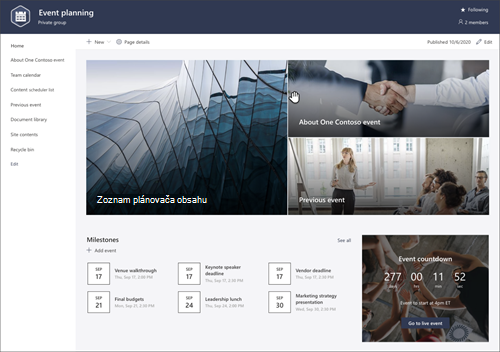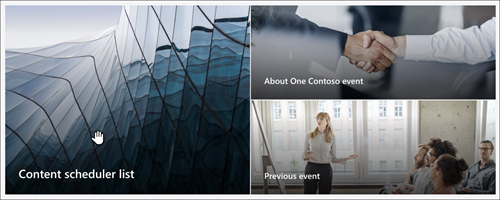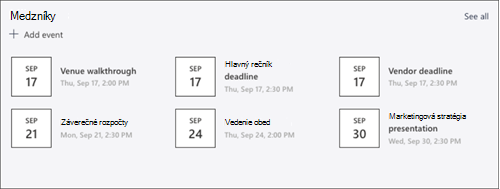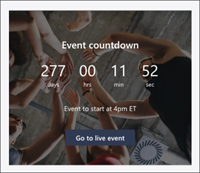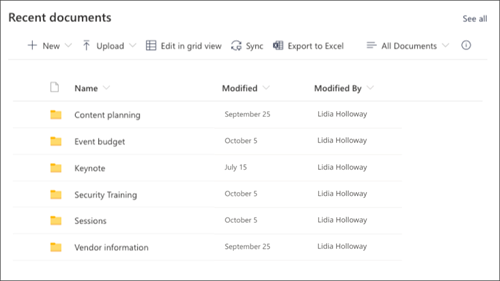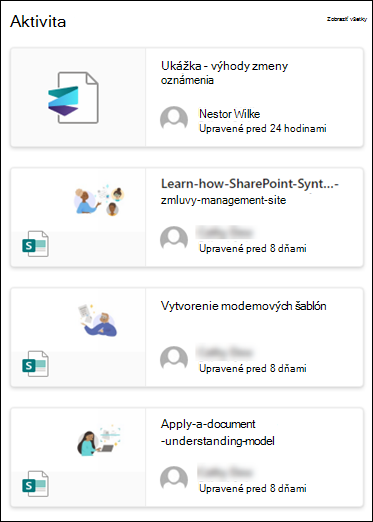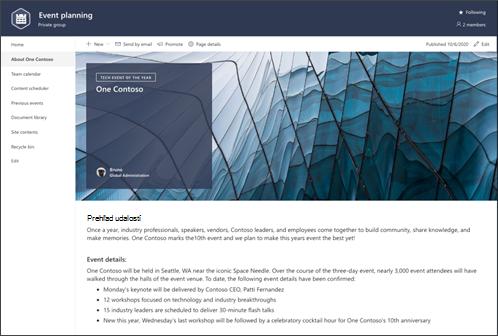Šablóna lokality plánovania udalostí je tímová lokalita navrhnutá tak, aby slúžila ako interná domovská stránka tímu plánovania udalostí. Komunikujte a spolupracujte na podrobnostiach o udalosti s tímom, zvýrazňujte termíny a zdieľajte často používané zdroje.
V tomto článku sa môžete naučiť používať prvky, ktoré sa nachádzajú v šablóne lokality plánovania udalostí SharePointu, a ako môžete prispôsobiť lokalitu tak, aby bola vlastná.
Poznámky:
-
Táto šablóna je pripojená k službe Microsoft 365. Keď vytvoríte tím pomocou tejto šablóny, na lokalitu a tím sa použije pripojená šablóna SharePointu.
-
Súčasti SharePointu, ako sú stránky, zoznamy a integrácie power platformy, sa automaticky pridajú a pripínajú ako karty do všeobecného kanála v tíme. Používatelia môžu upravovať tieto stránky a zoznamy priamo z aplikácie Teams.
Funkcie lokality
-
Prispôsobiteľná lokalita, ktorá je súčasťou vopred vyplnených obrázkov, webových častí a obsahu, aby inšpirovala editorov lokalít pri prispôsobovaní na propagáciu a poskytovanie informácií o udalostiach.
-
Nové šablóny príspevku pripravené na použitie na zhrnutie udalosti a stav udalosti, vďaka ktorým môžete jednoducho publikovať a zdieľať aktualizácie udalostí so svojím tímom.
-
Zoznamy spoločnosti Microsoft sa používajú na vytvorenie zoznamu plánovača obsahu, ktorý vám pomôže pri plánovaní a spravovaní stratégie obsahu udalosti.
Poznámky:
-
Niektoré funkcie sa postupne zavádzajú pre organizácie, ktoré sa rozhodli pre program Vybraní používatelia. Znamená to, že táto funkcia sa zatiaľ nemusí zobraziť alebo môže vyzerať inak, ako je popísané v článkoch Pomocníka.
-
Keď použijete šablónu na existujúcu lokalitu, obsah sa s novou šablónou automaticky nezlučuje. Namiesto toho sa existujúci obsah uloží ako duplicitná stránka v obsahu lokality.
Najprv postupujte podľa pokynov na pridanie šablóny na novú alebo existujúcu lokalitu.
Poznámka: Ak chcete pridať túto šablónu na lokalitu, musíte mať povolenia vlastníka lokality.
Preskúmajte vopred vyplnený obsah lokality, webové časti a stránky a rozhodnite sa, ktoré prispôsobenia lokalít budú potrebné na zosúladenie so značkou, hlasom a celkovým obchodným cieľom vašej organizácie.
Vopred vyplnená lokalita, zoznam a obsah šablóny stránky:
-
Domovská stránka – poskytuje divákom miesto prvého kontaktu, kde sa môžu zapojiť do správ oddelenia, aktualizácií udalostí, predbežnej konverzácie a získať ďalšie informácie o tom, ako sa pripraviť na nadchádzajúce podujatie.
-
Informácie o jednej udalosti Contoso – poskytuje prehľad o udalosti. Túto stránku môžete prispôsobiť úpravou webových častí Text, Udalosti a Mapy Bing.
-
Tímový kalendár – zobrazuje tímový kalendár Outlooku.
-
Zoznam plánovača obsahu – organizuje obsah, ktorý sa bude zdieľať na začiatku udalosti. Prispôsobte tento zoznam úpravou šablóny zoznamu.
-
Predchádzajúce udalosti – zobrazuje súhrny udalostí pre minulé udalosti. Túto stránku môžete prispôsobiť úpravou webových častí Knižnice textov, udalostí a dokumentov.
-
Knižnica dokumentov – jednoduchý prístup k relevantným súborom udalostí.
-
Obsah lokality – ukladá stránky lokality a obsah šablóny stránky.
-
Kôš – poskytuje prístup k naposledy zahodeného obsahu lokality.
-
Šablóna stránky s rekapituláciami udalostí – použite túto predpripravnú šablónu na jednoduché publikovanie stránok s rekapituláciami udalostí na lokalite. Prispôsobiť túto šablónu stránky úpravou webových častí Text a Obrázok.
-
Šablóna stránky správy o stave – použite túto predpripravnú šablónu na jednoduché publikovanie správ o stave udalosti na lokalite. Prispôsobiť túto šablónu stránky úpravou webových častí Text a Obrázok.
Po pridaní šablóny lokality plánovania udalostí je čas prispôsobiť si ju a vytvoriť vlastnú.
Poznámka: Ak chcete upraviť lokalitu SharePoint, musíte byť vlastníkom lokality alebo členom lokality.
|
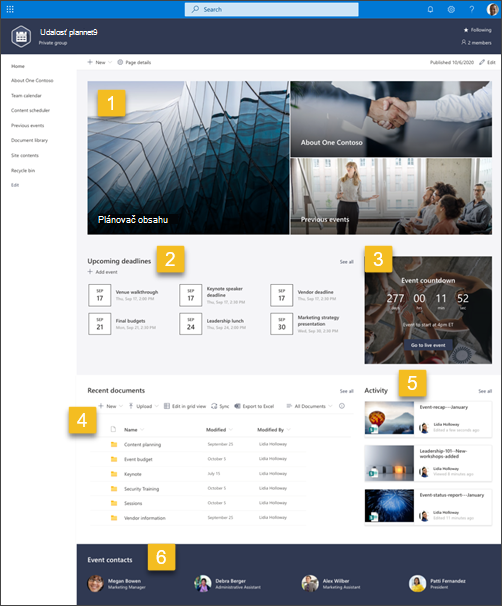 |
Prispôsobte vzhľad lokality, navigáciu lokality, webové časti a obsah tak, aby vyhovovali potrebám používateľov a organizácie. Pri prispôsobovaní sa uistite, že lokalita je v režime úprav výberom položky Upraviť v pravom hornom rohu lokality. Počas práce môžete zmeny uložiť ako koncept alebo znova publikovať , aby sa úpravy zobrazovali divákom.
1. Webová časť Hlavného banera sa používa na poskytnutie informácií o udalosti
-
Začnite výberom webovej časti Hlavného banera a vyberte položku Upraviť vlastnosti (
-
Potom vyberte možnosti vrstvy a dlaždíc, ktoré najlepšie vyhovujú potrebám vašej organizácie.
Ďalšie informácie o webovej časti Hlavného banera.
2. Webová časť Udalosti sa používa na vytvorenie zoznamu dôležitých termínov tímu
-
Začnite výberom webovej časti Udalosti a výberom položky Upraviť vlastnosti (
-
Vyberte zdroj.
-
Potom vyberte rozsah dátumov , ktorý sa má zobraziť na lokalite.
-
Potom vyberte rozloženie.
-
Vyberte maximálny počet položiek , ktoré by mali byť uvedené v tejto webovej časti.
Ďalšie informácie owebovej časti Udalosti.
3. Pomocou webovej časti Časovač odpočítavania môžete zobraziť, koľko času zostáva pred udalosťou
-
Začnite výberom webovej časti Časovač odpočítavania a vyberte položku Upraviť vlastnosti (
-
Pridajte dátum a čas udalosti.
-
Vyberte formát , v akom sa má časovač zobrazovať.
-
Pridajte volanie do akcie zmenou prekrývajúceho textu a pridajte prepojenie na ďalšie informácie.
-
Prispôsobte obrázok pozadia webovej časti výberom položky Zmeniť, výberom zdroja obrázka a výberom položky Vložiť.
Ďalšie informácie o používaní webovej časti Časovač odpočítavania.
4. Webová časť Knižnica dokumentov slúži na poskytnutie rýchleho prístupu k tímových zdrojom
-
Ak chcete zmeniť zobrazenie alebo zdroj priečinka pre webovú časť Knižnica dokumentov, vyberte položku Upraviť vlastnosti (
-
Ak chcete upraviť priečinky, označenia a obsah knižnice dokumentov, prejdite do knižnice v obsahu lokality. Vykonajte úpravy a obsah sa aktualizuje vo webovej časti.
Ďalšie informácie o používaní webovej časti Knižnica dokumentov.
5. Webová časť Aktivita lokality sa používa na zachovanie aktuálnosti tímovej aktivity
-
Začnite výberom webovej časti Aktivita lokality a vyberte položku Upraviť vlastnosti (
-
Do poľa s nástrojmi zadajte číslo v časti Zobraziť tento počet položiek súčasne.
Ďalšie informácie o používaní webovej časti Aktivita lokality.
6. Upravte webovú časť Ľudia a predstavte nových zamestnancov do vedenia
-
Začnite odstránením obrázka webovej časti Ľudia.
-
Nájdite panel s nástrojmi (
-
Vo webovej časti Ľudia vyberte položku Upraviť vlastnosti (
-
Zadajte meno osoby alebo skupiny a potom vyberte položku Uložiť.
Ďalšie informácie o webovej časti Ľudia.
Prispôsobte nasledujúce stránky, šablóny stránok a zoznamy v rámci lokality:
-
Informácie o one Contoso – poskytuje prehľad o udalosti. Túto stránku môžete prispôsobiť úpravou webových častíText, Udalosti a Mapy Bing .
-
Zoznam plánovača obsahu – organizuje obsah, ktorý sa bude zdieľať na začiatku udalosti. Prispôsobte tento zoznam úpravou šablóny zoznamu.
-
Predchádzajúce udalosti – poskytuje zhrnutia predchádzajúcich udalostí pre členov tímu. Prispôsobiť túto stránku úpravou webových častí Text, Udalosti a Knižnica dokumentov .
-
Šablóny zostáv s rekapituláciami udalostí a zostáv o stave udalosti – použite tieto pripravené šablóny na jednoduché publikovanie stránok na zhrnutie udalostí a správ o stave na lokalite. Prispôsobiť túto šablónu stránky úpravou webových častí Text a Obrázok.
Prispôsobenie vzhľadu a navigácie lokality
Pred zdieľaním lokality s inými používateľmi zabezpečte, aby používatelia mohli lokalitu nájsť, jednoducho prechádzať prepojeniami a stránkami a rýchlo pristupovať k obsahu lokality.
-
Upravte knižnice dokumentov aktualizáciou názvov priečinkov a nahrávaním prostriedkov.
-
Upravte a prispôsobte navigáciu na lokalite.
-
Zmeňte vzhľad lokality prispôsobením motívu, loga, rozloženia hlavičky a vzhľadu lokality.
-
Vyberte priradenie tejto lokality k centrálnej lokalite v rámci vašej organizácie alebo pridajte túto lokalitu do existujúcej navigácie centrálnej lokality v prípade potreby.
Zdieľajte svoju lokalitu s ostatnými po prispôsobení lokality, jej kontrole a publikovaní konečného konceptu.
-
Vyberte položku Nastavenia a potom položku Povolenia lokality.
-
Potom vyberte položku Pozvať ľudí, potom vyberte položku Pridať členov do skupiny a potom položku Pridať, aby ste udelili úplný prístup k obsahu tímovej lokality, zdieľaným zdrojom, ako je napríklad tímový outlookový kalendár, a práva na úpravu lokality.
-
Potom vyberte položku Pozvať ľudí , potom len zdieľať lokalitu a potom položku Uložiť na zdieľanie lokality, ale nie zdieľané zdroje ani práva na úpravu lokality.
Ďalšie informácie o spravovaní nastavení tímovej lokality, informácií o lokalite a povoleniach.
Po vytvorení a spustení lokality je ďalšou dôležitou fázou udržiavanie obsahu lokality. Uistite sa, že máte plán na udržiavanie aktuálnosti obsahu a webových častí.
Najvhodnejšie postupy údržby lokality:
-
Plán údržby lokality – vytvorte plán na kontrolu obsahu lokality tak často, ako je to potrebné, aby bol obsah stále presný a relevantný.
-
Pravidelné uverejňovanie noviniek – distribúcia najnovších oznámení, informácií a stavu v rámci celej organizácie. Zistite, ako pridať príspevok s novinkami na tímovú lokalitu alebo komunikačnú lokalitu, a ukázať ostatným používateľom, ktorí budú uverejňovať oznámenia o tom, ako môžu používať sharepointové novinky.
-
Kontrola prepojení a webových častí – aktualizujte prepojenia a webové časti, aby ste mali istotu, že využívate plnú hodnotu lokality.
-
Zlepšenie interakcie pomocou analýzy – zobrazenie používania lokality pomocou vstavanej zostavy údajov o používanína získanie informácií o obľúbenom obsahu, návštevách lokality a ďalších funkciách.
-
Pravidelne kontrolujte nastavenia lokality – po vytvorení lokality v SharePointe môžete vykonávať zmeny v nastaveniach, informáciách o lokalite a povoleniach pre danú lokalitu.
Ďalšie zdroje informácií o prispôsobení
Získajte ďalšie informácie o plánovaní, vytváraní a údržbe lokalít SharePoint.
Zobraziť ďalšie šablóny lokality SharePoint.